我们使用win11系统时,可能会遇到被系统自带的杀毒软件拦截下载打开的应用和文件,如果大家需要使用这些软件的话,可以在系统设置中将系统杀毒给关闭,下面就一起来看看关闭的教程吧。
windows11怎么关闭系统杀毒
1、首先在桌面上找到此电脑,右键选中它,点击“属性”

2、然后在其中左侧栏中找到“privacy&security”
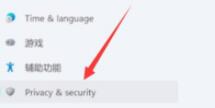
3、进入安全后,点击其中的“windows安全中心”进入。
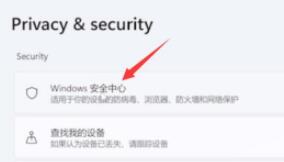
4、接着在windows安全中心中选择“打开windows安全中心”

5、然后在左侧边栏中选择“病毒和威胁防护”
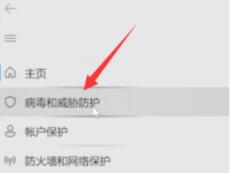
6、最后在右侧展开“Microsoft Defender防病毒选项”,将下方的定期扫描设置为“关”即可。
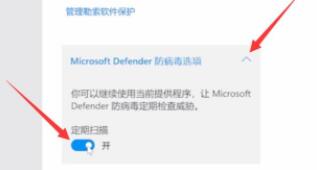
以上就是windows11系统杀毒的关闭教程了,想要关闭系统杀毒的朋友快去试一试吧。想知道更多相关教程还可以收藏教程之家。














